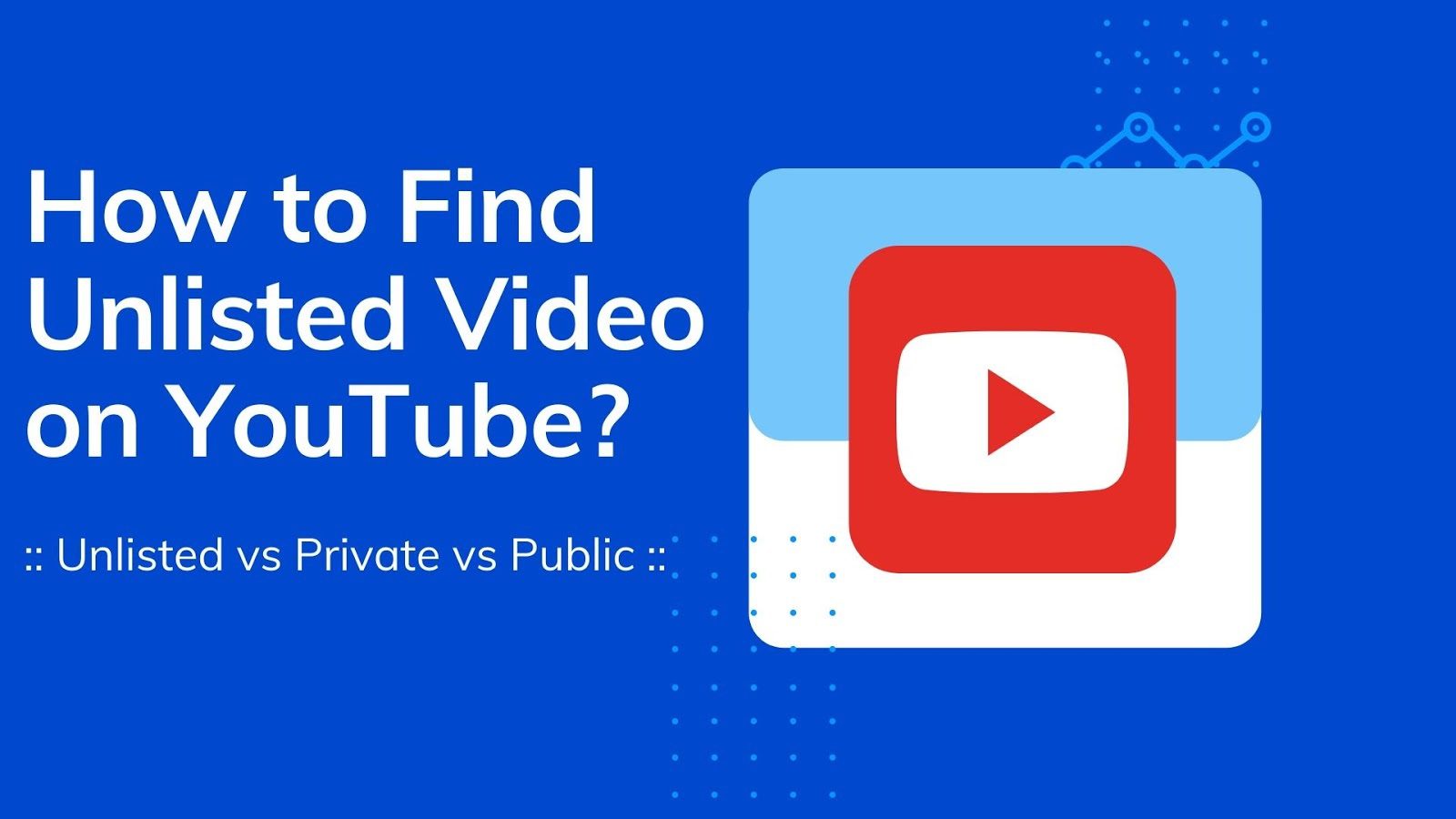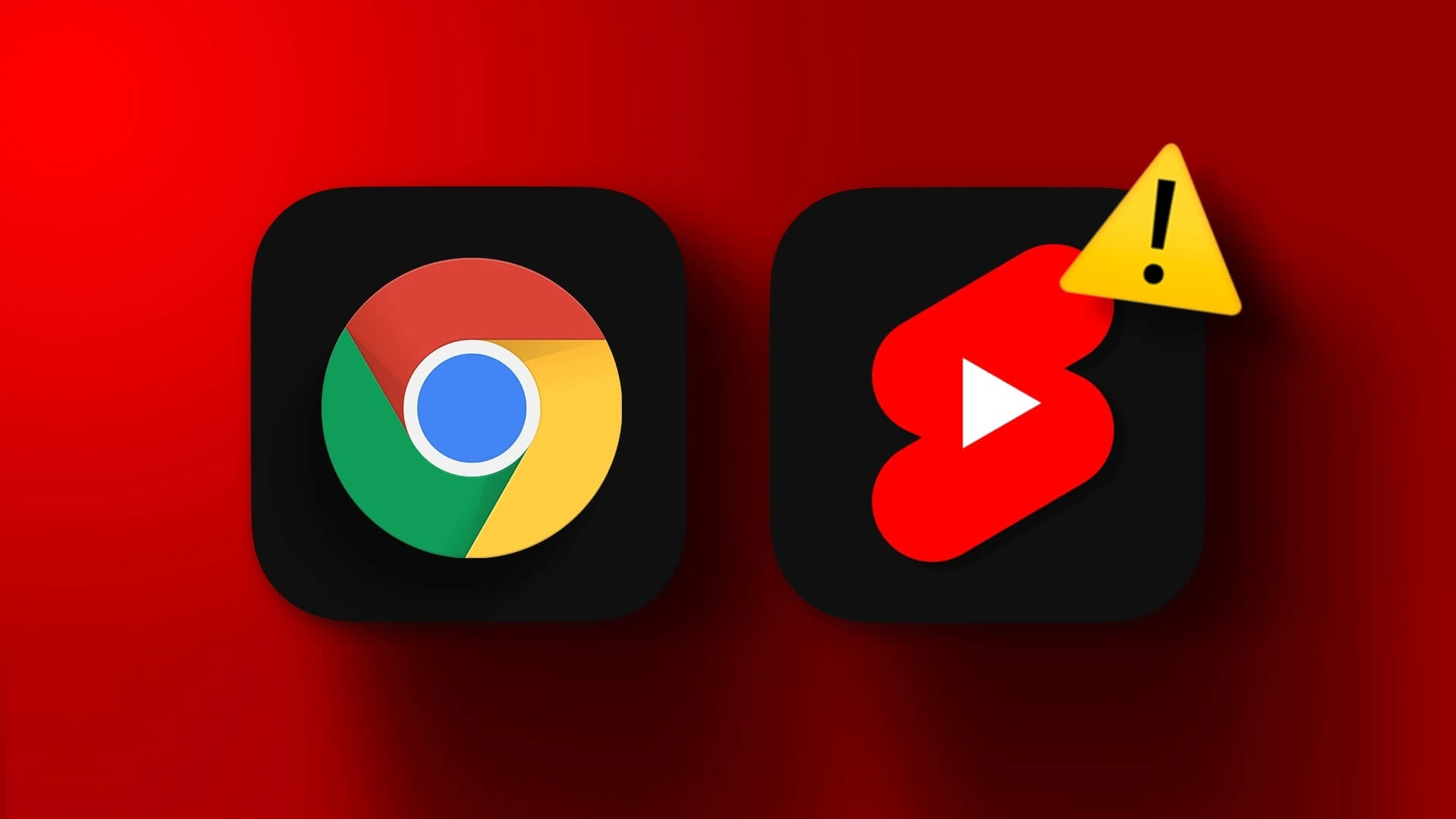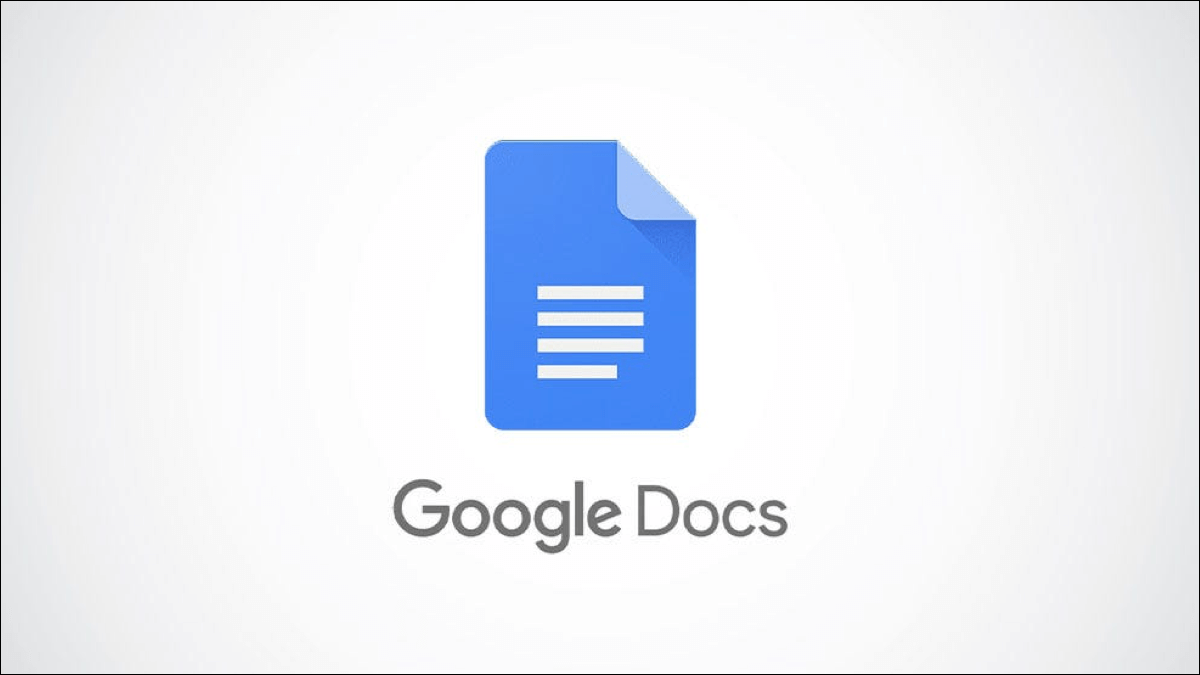ى إذا كانت هناك ميزة واحدة يتوق إليها جميع مستخدمي WhatsApp ، فهي تستخدم WhatsApp على هاتفين. علاوة على ذلك ، سيؤدي ذلك أيضًا إلى حل مشكلة الاضطرار إلى نقل الدردشات من هاتف قديم. لحسن الحظ ، استمع WhatsApp إلى أحد التحديثات وألقى تحديثًا دعنا نفعل ذلك. ومع ذلك ، لم يتمكن العديد من المستخدمين ، بمن فيهم نحن ، من استخدام WhatsApp على جهازين على الرغم من إطلاق الميزة.
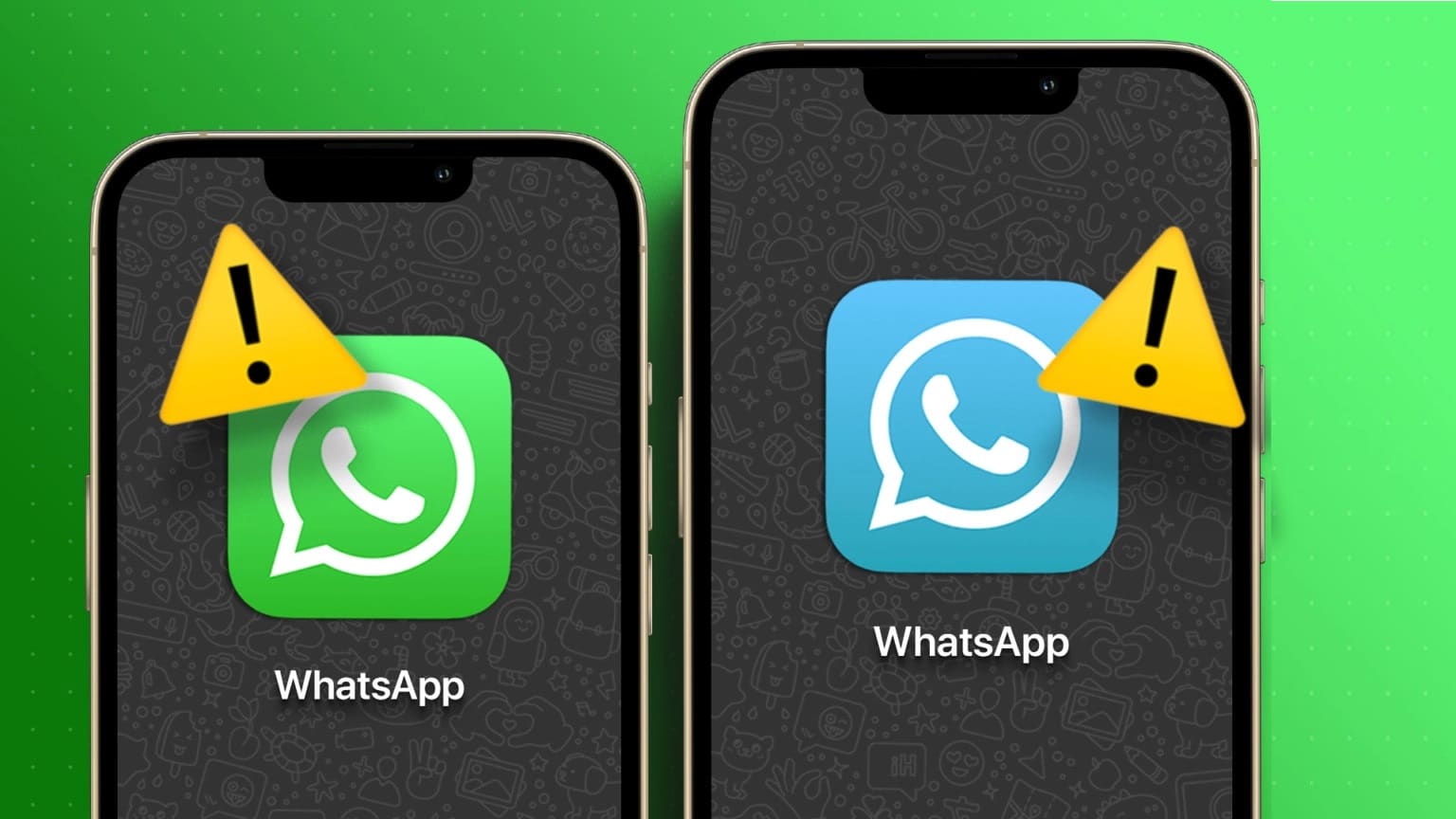
لحسن الحظ ، نجحنا في سعينا لإصلاح هذه المشكلة. في هذه المقالة ، نريد أن نعرض لك سبع طرق مختلفة حتى تتمكن من ربط جهازك الثانوي بـ WhatsApp بنجاح. علاوة على ذلك ، تلبي هذه الأساليب كلاً من iPhone و Android ، لذا تتم تغطيتك على الرغم من النظام الأساسي الذي تستخدمه.
لنبدأ بالطريقة الأكثر فاعلية ، وهي تعديل خيار المطور على جهاز Android الخاص بك.
ملاحظة: إذا لم تكن على دراية بكيفية استخدام WhatsApp على جهازين ، فراجع دليلنا حول كيفية استخدام حساب WhatsApp نفسه على هاتفين رسميًا قبل الانتقال إلى الإصلاحات.
1. تغيير الحد الأدنى لـ Dots Per Inch باستخدام خيارات المطور (ANDROID)
الطريقة التي تستخدم بها WhatsApp على جهازين مختلفين هي من خلال ميزة الأجهزة المرتبطة. كان مخصصًا بشكل أساسي لتطبيق WhatsApp على الويب وتطبيقات سطح المكتب – مما يعني أن هذه الميزة كان من المفترض استخدامها على شاشات أكبر.
الآن ، دعنا نفكر في أنك تحاول إضافة حساب WhatsApp الخاص بك على هاتف ثانٍ ولا تجد خيار ربط الأجهزة. في مثل هذه الحالة ، يمكنك معالجة هاتفك ليعمل كجهاز أكبر عن طريق تغيير DPI – Dots Per Inch.
ومع ذلك ، تحتاج إلى تمكين خيارات المطور للقيام بذلك. إليك كيفية تنفيذ العملية بأكملها. لاحظ أن هذا يجب أن يتم فقط على الهاتف الثاني الذي تريد استخدام WhatsApp عليه ، وللأسف ، لا ينطبق ذلك على جهاز iOS.
الخطوة 1: افتح تطبيق الإعدادات واضغط على حول الجهاز.
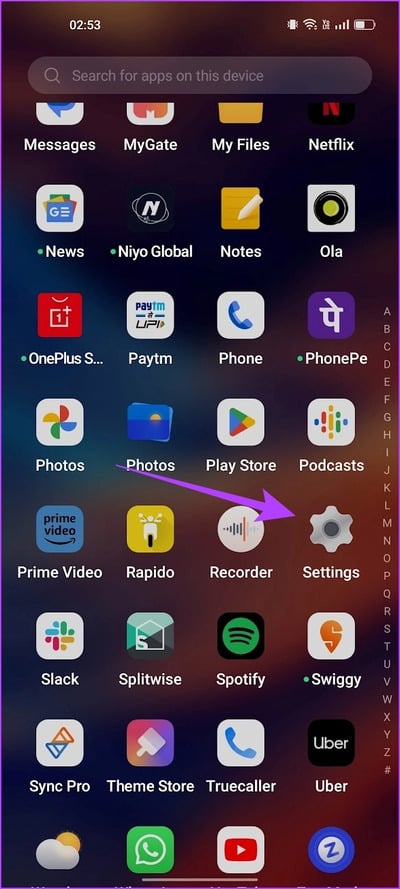
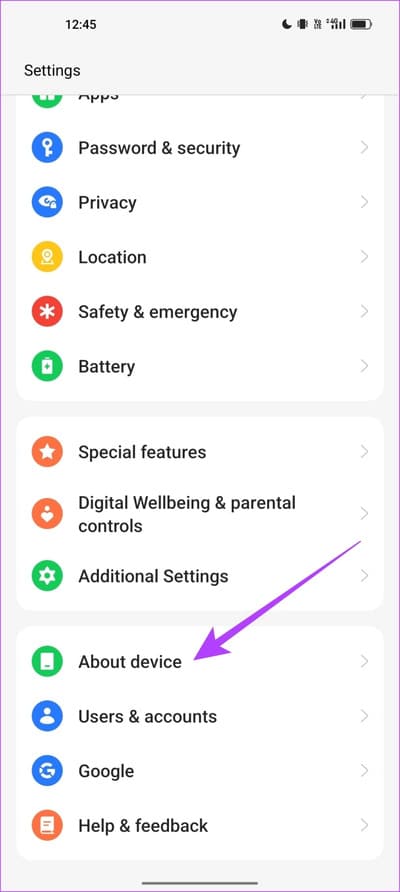
الخطوة 2: اضغط على الإصدار.
إلى الخطوة 3: انقر عدة مرات على رقم الإصدار حتى تحصل على رسالة تقول “أنت الآن مطور”.
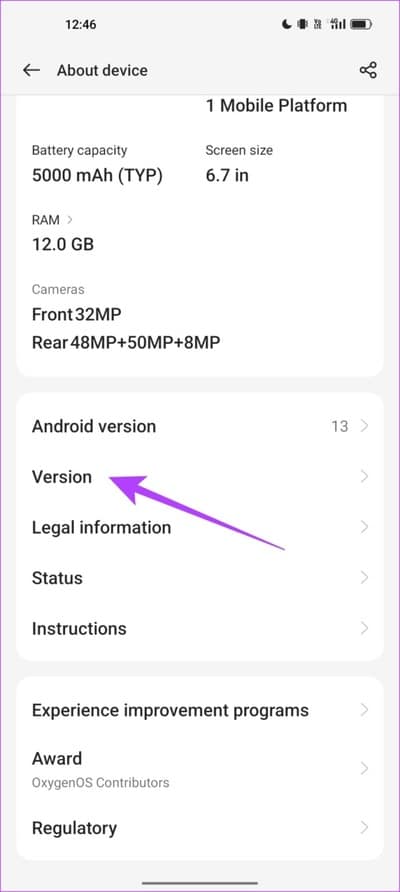
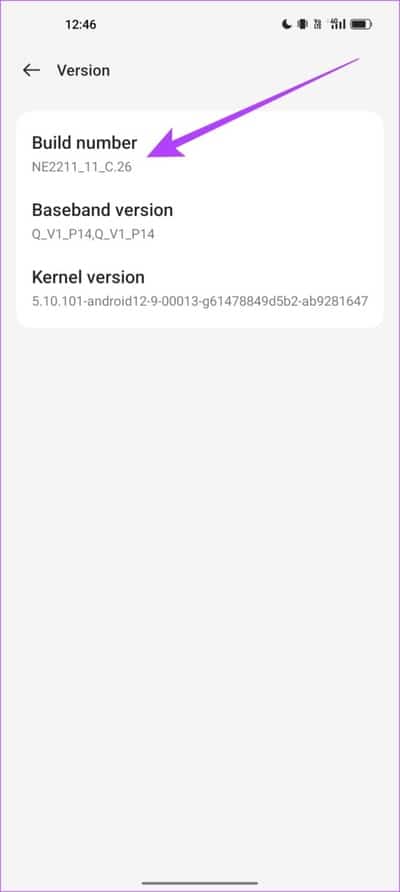
الخطوة 4: نحتاج الآن إلى فتح خيارات المطور. افتح قائمة “الإعدادات الإضافية” في تطبيق الإعدادات.
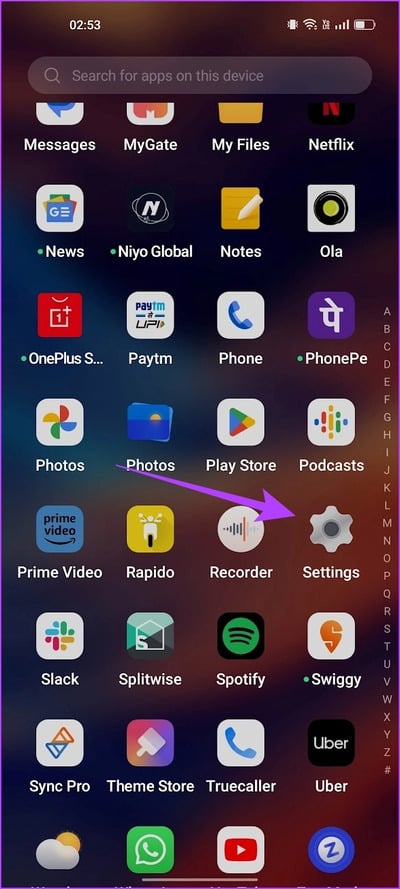
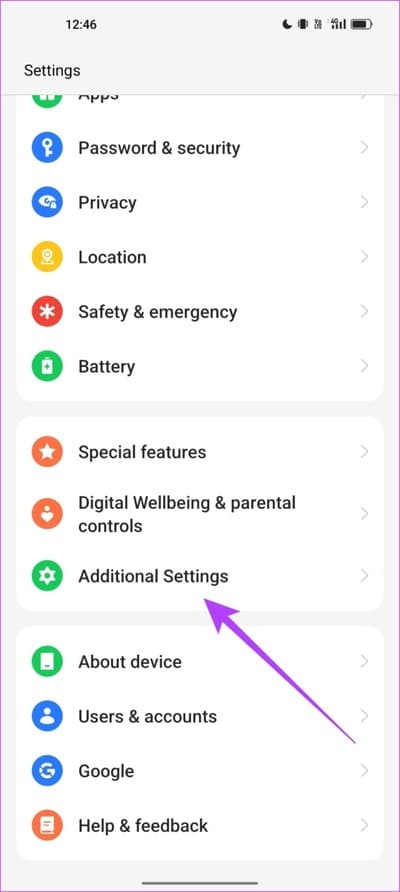
الخطوة 5: اضغط على خيارات المطور.
إلى لخطوة 6: قم بالتمرير لأسفل للعثور على أصغر عرض والنقر عليه.
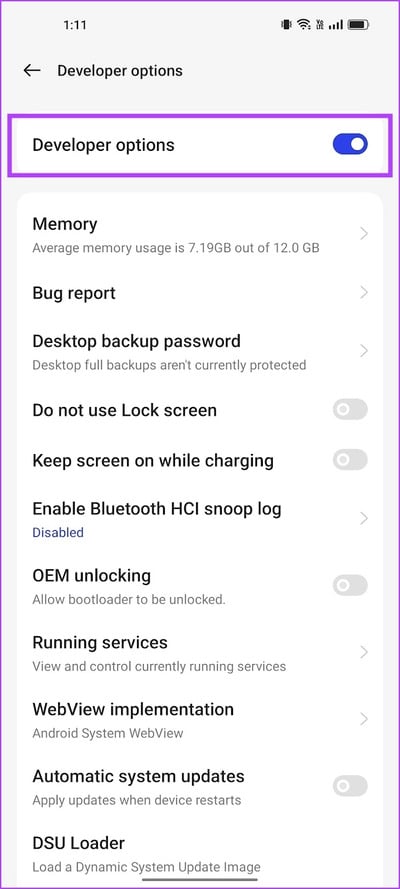
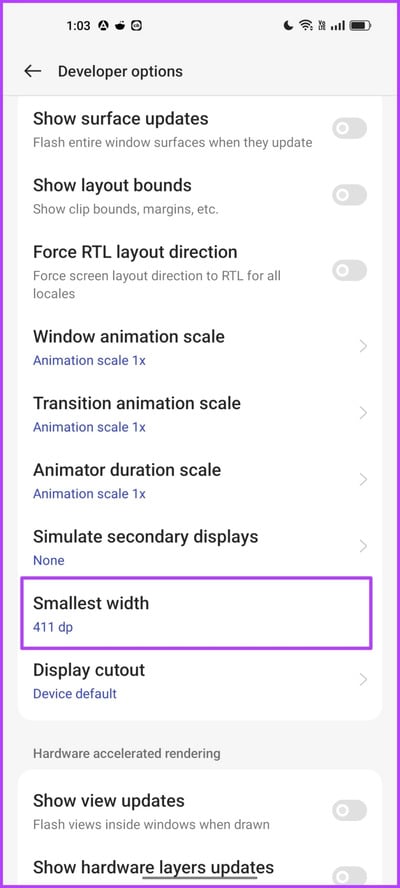
الخطوة 7: قم بتغيير القيمة إلى 600 وقم بتأكيد التغيير.
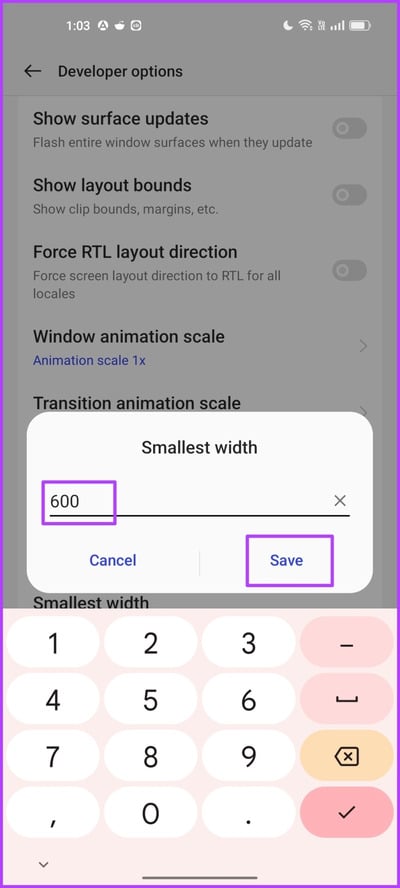
لذلك ، في المرة التالية التي تفتح فيها WhatsApp على جهازك الثانوي ، يمكنك بسهولة ربط حسابك به.
2. التحديث إلى أحدث إصدار من WHATSAPP
لاستخدام أحدث ميزات WhatsApp ، بما في ذلك الميزة التي تتيح لك استخدامه على هاتفين ، تحتاج إلى تحديث WhatsApp إلى أحدث إصدار. إليك كيفية تحديث WhatsApp على iPhone و Android.
الخطوة 1: افتح WhatsApp على Play Store أو App Store من الرابط أدناه.
الخطوة 2: اضغط على تحديث.
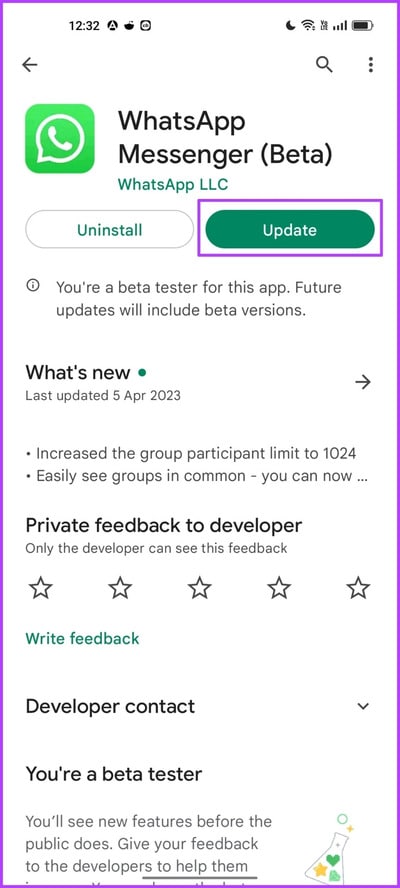
ها أنت ذا – ستكون على أحدث إصدار من WhatsApp على جهازك. والآن ، يجب أن ترى خيار استخدام WhatsApp على هاتفين.
3. استخدم WHATSAPP BETA (ANDROID)
يحتوي WhatsApp على برنامج تجريبي يتيح لك استخدام الميزات التي لم يتم إصدارها للجمهور. قد لا يتوفر خيار استخدام WhatsApp على هاتفين لجميع المستخدمين حتى إذا كنت تستخدم أحدث إصدار.

ومن ثم ، في هذه الحالة ، يمكنك محاولة استخدام إصدار تجريبي من WhatsApp للوصول إلى الميزات. إليك كيفية تنزيل WhatsApp beta. يوصى بتثبيت WhatsApp Beta على الهاتف الثاني الذي تريد استخدام WhatsApp عليه.
يمكنك تنزيل ملف apk. لأحدث إصدار من WhatsApp. ومع ذلك ، قد يكون تثبيت الإصدار التجريبي من WhatsApp ضروريًا فقط على الجهاز الثانوي.
4. تحقق من عدد الأجهزة المرتبطة
WhatsApp لديه حد لربط الأجهزة – وهذا هو عدد الأجهزة التي يمكنك استخدام WhatsApp عليها. يمكنك ربط أربعة أجهزة كحد أقصى ، لذا تأكد من أنه لا يزال لديك خيار ربط جهاز جديد.
إليك كيفية التحقق من عدد الأجهزة المرتبطة على WhatsApp.
الخطوة 1: افتح WhatsApp على جهازك الأساسي.
الخطوة 2: اضغط على أيقونة الإعدادات في شريط الأدوات السفلي.
إلى الخطوة 3: اضغط على الأجهزة المرتبطة وتحقق من عدد الأجهزة. إذا كان أقل من خمسة أجهزة ، فسيكون لديك خيار إضافة المزيد من الأجهزة.
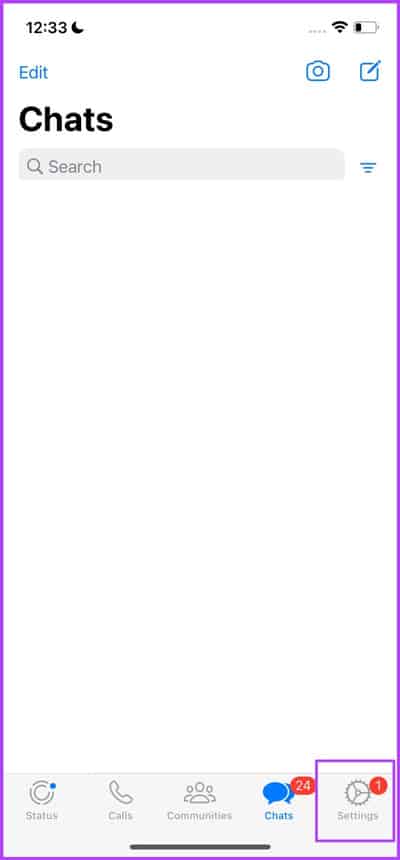
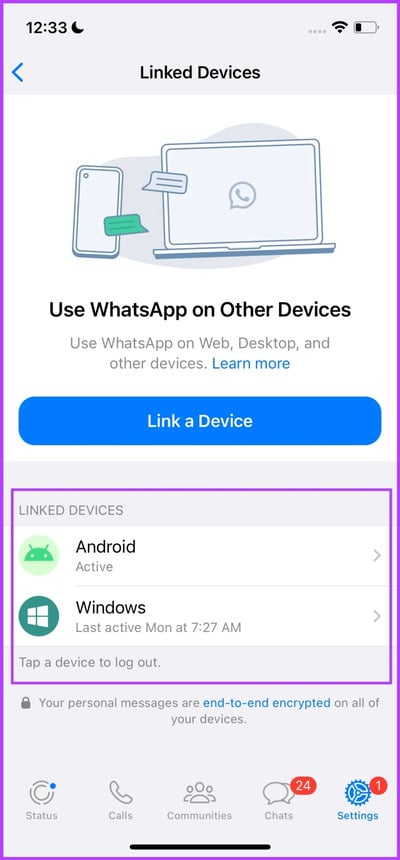
5. تحقق من اتصال الشبكة
إذا لم تتمكن من استخدام WhatsApp على جهازين ، فقد لا تعمل على اتصال شبكة قوي. لذلك ، نوصيك بالتحقق من اتصال الشبكة لديك ثم محاولة استخدام WhatsApp مرة أخرى.
تأكد من أنك تعمل على اتصال Wi-Fi قوي بدرجة كافية ، أو إذا كنت تستخدم بيانات الجوال ، فتأكد من أن لديك خطة نشطة لنفسه.
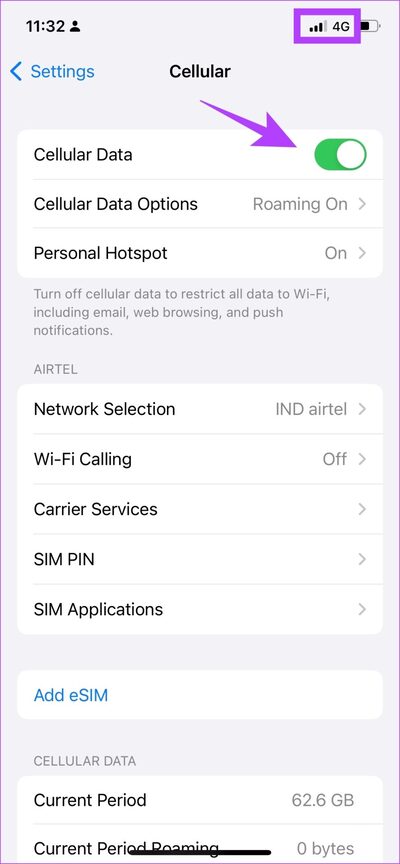
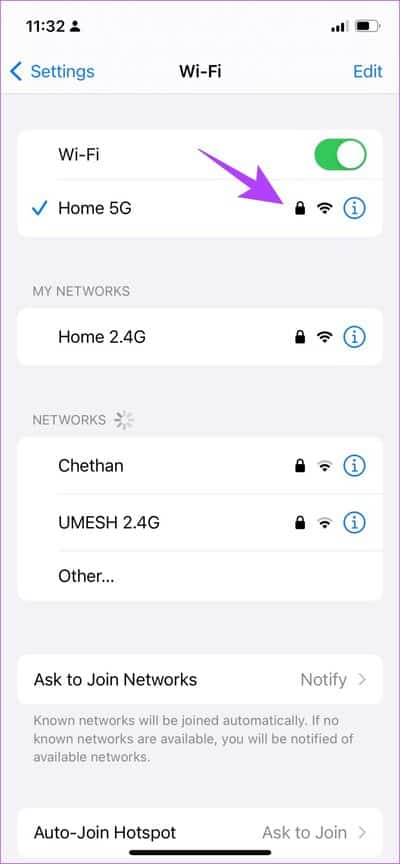
6. مسح ذاكرة التخزين المؤقت لـ WHATSAPP (أجهزة ANDROID)
يؤدي مسح ذاكرة التخزين المؤقت لأحد التطبيقات إلى إزالة جميع الملفات غير المرغوب فيها التي قد تؤدي إلى تنفيذ بعض الأخطاء. قد لا تسمح لك بعض هذه الأخطاء باستخدام الميزة لربط أجهزة WhatsApp. وبالتالي ، إذا كنت غير قادر على استخدام WhatsApp على جهازين ، فحاول مسح ذاكرة التخزين المؤقت لتطبيق WhatsApp.
الخطوة 1: اضغط لفترة طويلة على أيقونة WhatsApp.
الخطوة 2: اضغط على معلومات التطبيق.
إلى الخطوة 3: اضغط على استخدام التخزين.
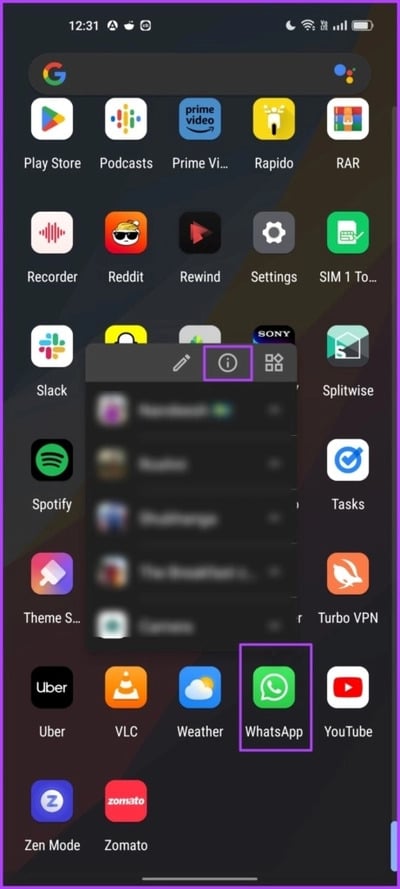
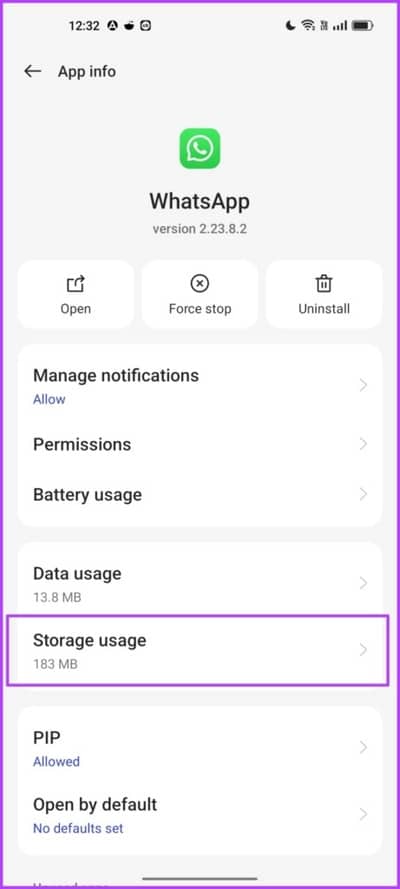
الخطوة 4: حدد مسح ذاكرة التخزين المؤقت.
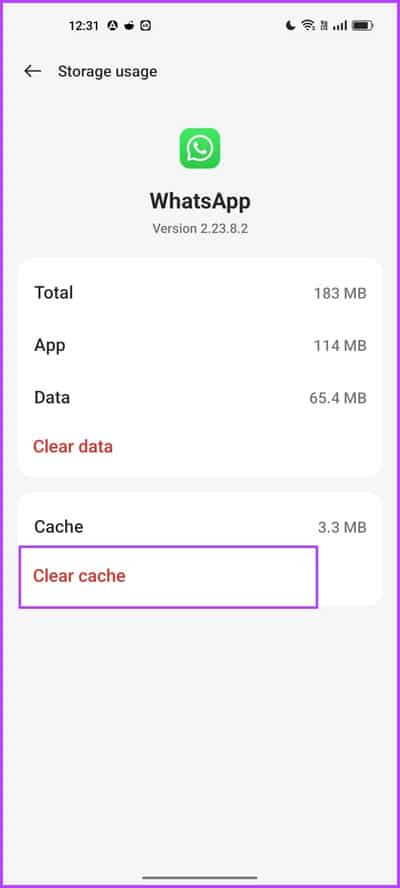
7. إعادة تثبيت WHATSAPP على الجهاز الثانوي
أخيرًا ، إذا لم تنجح أي من هذه الطرق المذكورة أعلاه ، فيمكنك محاولة إعادة تثبيت WhatsApp على هاتفك الثانوي. قد يؤدي استخدام تطبيق تم تثبيته حديثًا إلى مسح جميع الأخطاء الموجودة في الإصدار السابق. إليك كيفية إعادة تثبيت WhatsApp على هاتفك.
ملاحظة: لا تقم بإلغاء تثبيت WhatsApp على الجهاز الأساسي. ستفقد كل محادثاتك.
الخطوة 1: قم بإلغاء تثبيت WhatsApp من هاتفك.
الخطوة 2: افتح WhatsApp على Play Store أو App Store لتثبيت WhatsApp مرة أخرى.
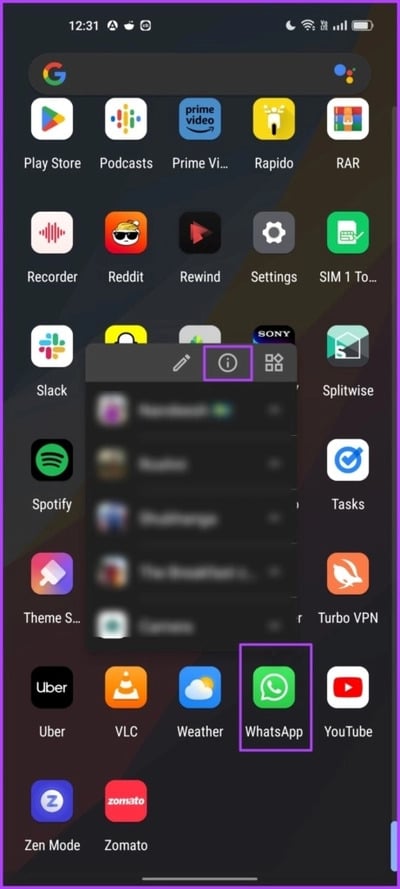
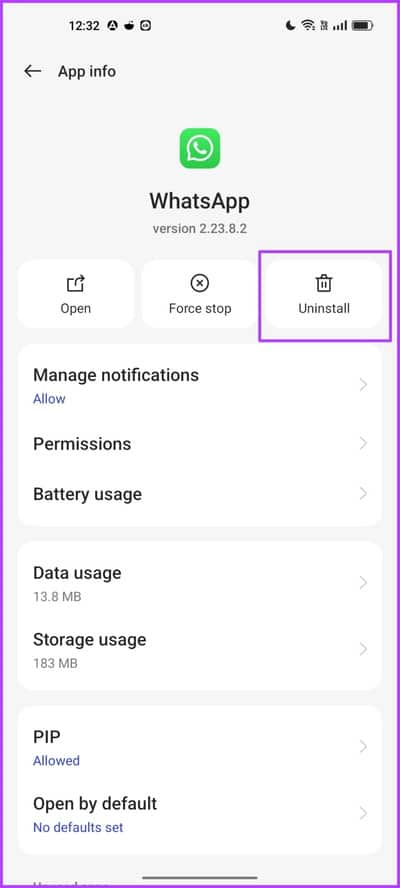
ها أنت ذا ، هذا كل ما عليك فعله إذا كنت غير قادر على استخدام WhatsApp على جهازين. إذا كان لديك أي أسئلة أخرى ، يمكنك إلقاء نظرة على قسم الأسئلة الشائعة أدناه.
أسئلة وأجوبة حول استخدام WhatsApp على هاتفين
1. هل يمكنك استخدام WhatsApp على أكثر من هاتفين؟
نعم ، طالما أنك تلتزم بحد أربعة أجهزة مرتبطة على WhatsApp.
2. هل يمكنك متابعة المحادثات على جهاز مرتبط على WhatsApp؟
نعم. ستبقى جميع محادثاتك كما هي على جهاز WhatsApp مرتبط.
3. هل ملفات الوسائط متوفرة على الأجهزة المرتبطة على WhatsApp؟
نعم. يمكنك إرسال واستقبال ملفات الوسائط على جهاز مرتبط على WhatsApp. علاوة على ذلك ، يمكنك أيضًا تنزيل بعض ملفات الوسائط القديمة عند النقر فوق زر التنزيل.
استخدم WhatsApp على هاتفين
نأمل أن تساعدك هذه المقالة في حل مشكلة عدم القدرة على استخدام WhatsApp على جهازين بسهولة. ومع ذلك ، نأمل أن يصدر WhatsApp هذا كميزة لجميع المستخدمين حتى لا يضطر أي منا لاتباع كل هذه الإجراءات الإضافية للوصول إلى الميزة. نأمل أن يكون هناك تحديث قريبًا!